Conectar/controlar ordenadores en red con KontrolPack

Controle fácilmente los ordenadores de su red con KontrolPack. Conecte y administre fácilmente ordenadores con diferentes sistemas operativos.
The Forest es un juego de terror y supervivencia desarrollado y publicado por Endnight Games. El juego fue lanzado tanto para PlayStation 4 como para Microsoft Windows. Sin embargo, es posible hacer que el juego funcione en Linux.

Hacer que The Forest funcione en Linux
The Forest es un videojuego de Windows. Sin embargo, tiene una calificación Gold en ProtonDB y, por lo tanto, puede ejecutarse decentemente en Linux. Primero, sin embargo, se debe instalar el cliente Steam Linux. Para iniciar el proceso de instalación, abra una ventana de terminal.
¿No está seguro de cómo iniciar una ventana de terminal en Linux? Presione Ctrl + Alt + T en el teclado. O busque "Terminal" en el menú de la aplicación y ejecútelo de esa manera.
Con la ventana del terminal abierta, el proceso de instalación está listo para comenzar. Utilice las instrucciones de instalación a continuación que correspondan con el sistema operativo Linux que utiliza actualmente.
ubuntu
Para que Steam funcione en Ubuntu Linux, ejecute el siguiente comando apt install a continuación.
sudo apt instalar vapor
Debian
En Debian, la aplicación Steam está disponible en las fuentes de software oficiales. Sin embargo, está bloqueado detrás del repositorio de software "no libre". Una forma mucho más rápida de configurar Steam es descargar el paquete DEB directamente desde Valve.
Para obtener la última versión de Steam de Internet, use el comando de descarga wget a continuación.
wget https://steamcdn-a.akamaihd.net/client/installer/steam.deb
Cuando se completa el proceso de descarga, puede instalar la aplicación Steam en su computadora usando el comando dpkg .
sudo dpkg -i steam.deb
Ahora que el paquete Steam está instalado en su sistema, es posible que deba corregir los problemas de dependencia que ocurrieron durante el proceso de instalación. Para solucionar estos problemas, ejecute el comando apt-get install -f . Este comando recopila todo lo que falta y lo arregla.
sudo apt-get install -f
arco linux
En Arch Linux, la aplicación Steam está disponible a través del repositorio de software "multilib". Sin embargo, este repositorio de software no está habilitado de forma predeterminada. Para configurarlo en su computadora, abra el archivo /etc/pacman.conf en un editor de texto (como raíz).
Una vez que el editor de texto esté abierto, busque la línea del repositorio de software "multilib" y elimine el símbolo #. Luego, elimine el símbolo # de las líneas directamente debajo. Finalmente, guarde la edición, cierre el editor y ejecute pacman -Syy .
sudo pacman-Syy
Con el repositorio de software "multilib" habilitado en su sistema, instale la última versión de Steam en su computadora con el comando pacman -S .
sudo pacman -S vapor
Fedora/OpenSUSE
En Fedora Linux y OpenSUSE Linux, la aplicación Steam está disponible en los repositorios oficiales de software. Dicho esto, la versión Flatpak de Steam tiende a funcionar mejor en estos sistemas operativos, por lo que sugerimos seguir esas instrucciones.
paquete plano
La aplicación Steam está disponible como Flatpak, pero el tiempo de ejecución de Flatpak debe configurarse antes de poder instalarlo. Siga nuestra guía de configuración para que el tiempo de ejecución de Flatpak funcione en su computadora.
Con el tiempo de ejecución de Flatpak en funcionamiento, instale la aplicación Steam usando los dos comandos de Flatpak a continuación.
flatpak remoto-añadir --si-no-existe flathub https://flathub.org/repo/flathub.flatpakrepo
flatpak instalar flathub com.valvesoftware.Steam
Con la aplicación Steam instalada, ábrala e inicie sesión en su cuenta con sus credenciales de usuario. Luego, siga las instrucciones paso a paso a continuación para que The Forest funcione en su PC con Linux.
Paso 1: Dentro de la aplicación Steam, haz clic en el menú "Steam". Luego, haga clic en el botón "Configuración" para acceder a la configuración de Steam. Luego, busque la sección "Steam Play" y marque las dos casillas disponibles en la página.
Haga clic en el botón "Aceptar" para confirmar su elección.
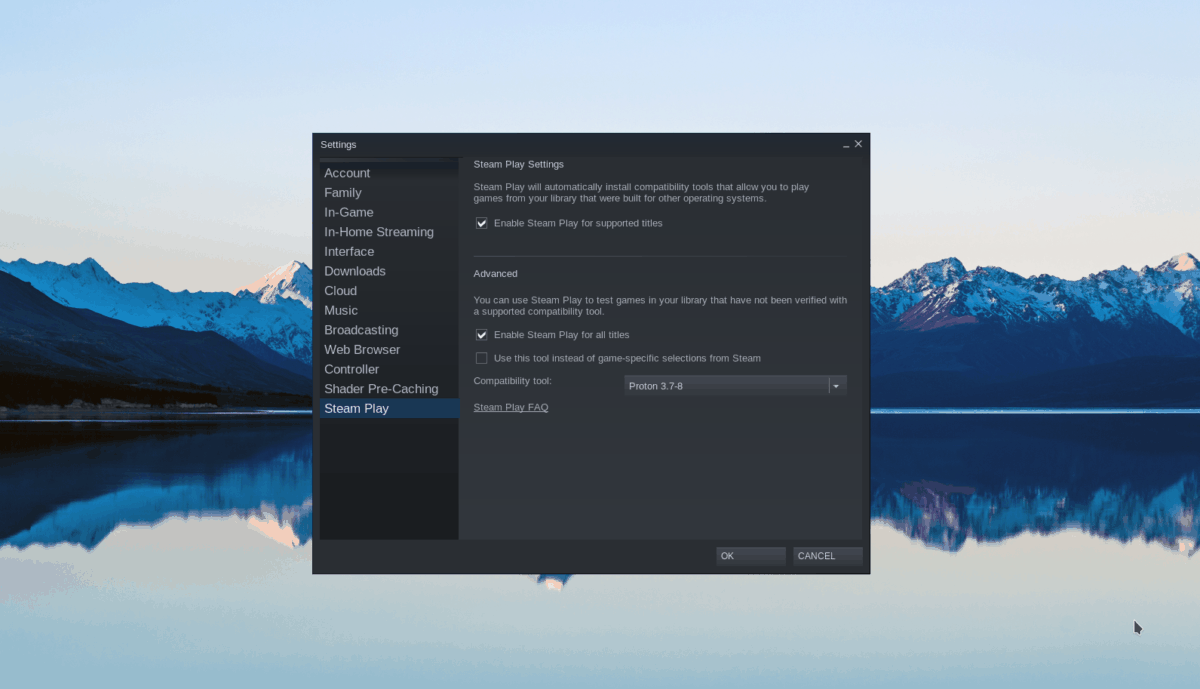
Paso 2: busque el botón "Tienda" y selecciónelo para acceder a la tienda Steam. Una vez en la tienda Steam, haga clic en el cuadro de búsqueda y escriba "El bosque". A continuación, presione la tecla Intro para ver los resultados de la búsqueda.
Mire a través de los resultados de búsqueda de Steam para "The Forest". Una vez que lo hayas encontrado, selecciónalo con el ratón para acceder a la página de juegos de Steam de The Forest.
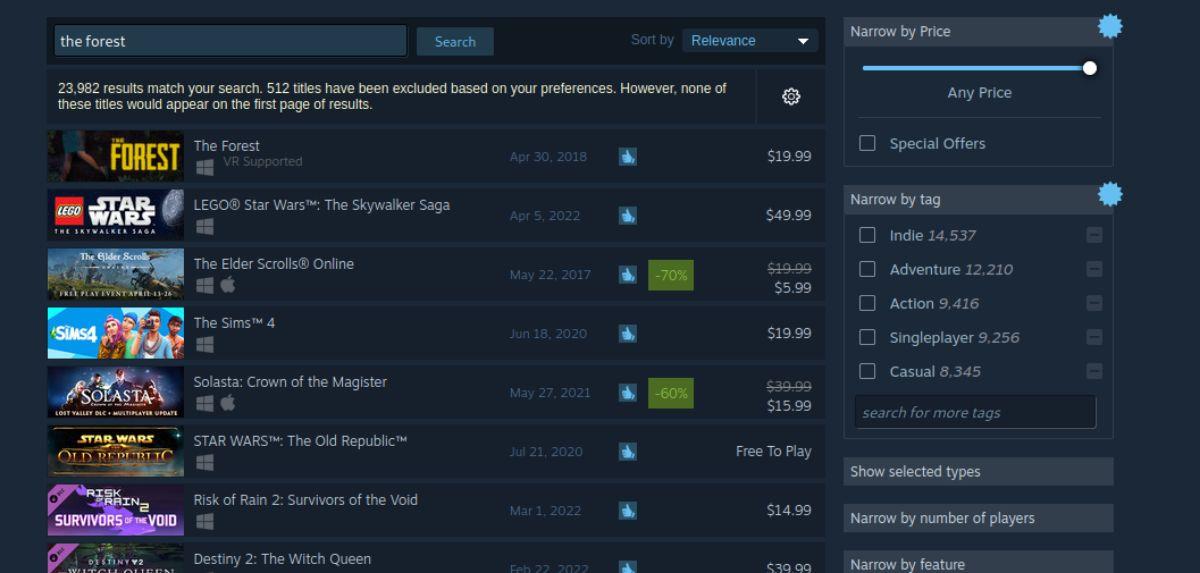
Paso 3: En la página de juegos de The Forest Steam, busque el botón verde "Agregar al carrito" y haga clic en él con el mouse. Al seleccionar este botón, agregará el juego a su carrito de Steam. Seleccione el icono del carrito de Steam para acceder a su carrito de Steam.
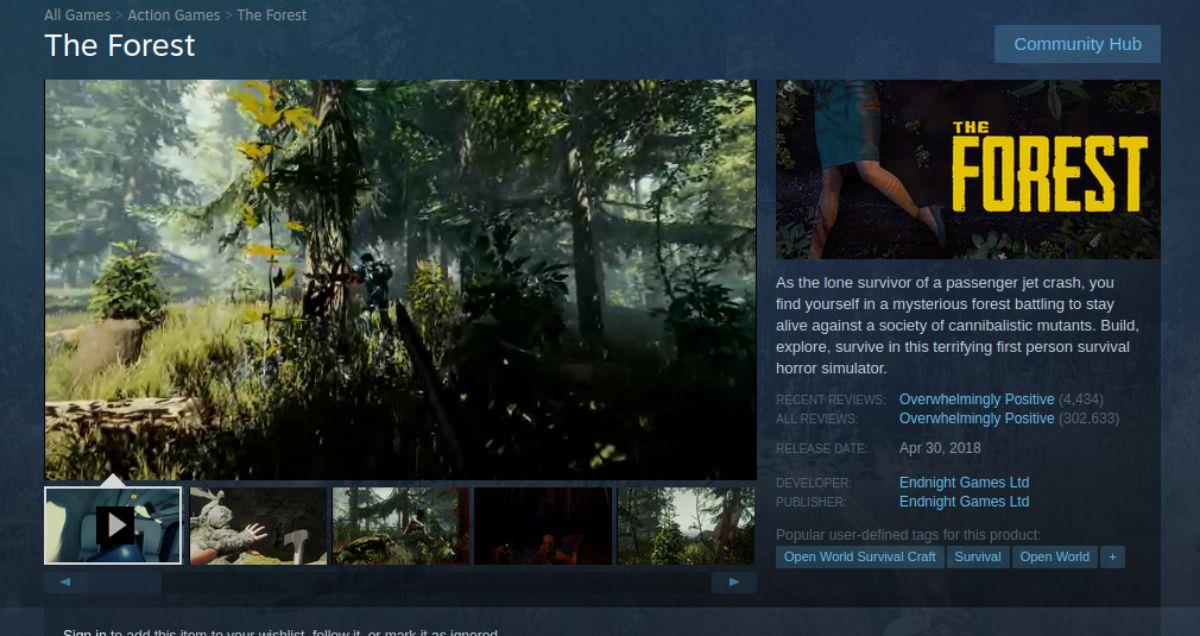
Una vez en tu carrito de Steam, compra el juego.
Paso 4: Después de comprar el juego, seleccione el botón "Biblioteca" para acceder a su biblioteca de juegos. Dentro de la biblioteca de juegos, busque "El bosque". Cuando haya encontrado el juego, haga clic en el botón azul "INSTALAR" para descargar e instalar The Forest en su PC con Linux.

Paso 5: Cuando se complete la instalación de The Forest, el botón azul "INSTALAR" se convertirá en un botón verde "JUGAR". Seleccione este botón para iniciar The Forest en su computadora con Linux.
Controle fácilmente los ordenadores de su red con KontrolPack. Conecte y administre fácilmente ordenadores con diferentes sistemas operativos.
¿Quieres realizar tareas repetidas automáticamente? En lugar de tener que pulsar un botón manualmente varias veces, ¿no sería mejor que una aplicación...?
iDownloade es una herramienta multiplataforma que permite descargar contenido sin DRM del servicio iPlayer de la BBC. Permite descargar vídeos en formato .mov.
Hemos estado cubriendo las características de Outlook 2010 con mucho detalle, pero como no se lanzará antes de junio de 2010, es hora de mirar Thunderbird 3.
De vez en cuando, todos necesitamos un descanso. Si buscas un juego interesante, prueba Flight Gear. Es un juego gratuito, multiplataforma y de código abierto.
MP3 Diags es la herramienta definitiva para solucionar problemas en tu colección de música. Etiqueta correctamente tus archivos MP3, añade carátulas de álbumes faltantes y corrige el VBR.
Al igual que Google Wave, Google Voice ha generado un gran revuelo en todo el mundo. Google busca cambiar la forma en que nos comunicamos y, dado que se está convirtiendo en...
Hay muchas herramientas que permiten a los usuarios de Flickr descargar sus fotos en alta calidad, pero ¿hay alguna forma de descargar Favoritos de Flickr? Recientemente, descubrimos...
¿Qué es el sampling? Según Wikipedia, «es el acto de tomar una porción, o muestra, de una grabación de sonido y reutilizarla como un instrumento o...
Google Sites es un servicio de Google que permite alojar un sitio web en su servidor. Sin embargo, existe un problema: no incluye una opción integrada para realizar copias de seguridad.



![Descarga FlightGear Flight Simulator gratis [Diviértete] Descarga FlightGear Flight Simulator gratis [Diviértete]](https://tips.webtech360.com/resources8/r252/image-7634-0829093738400.jpg)




